مادربردها به عنوان محل قرار گرفتن قطعات کامپیوتر، مهمترین عضو کامپیوتر هستند. از این رو، اگر ایرادی پیش بیاید، میتواند دستگاه ما را فلج کند.
دیباگر مادربرد چیست و چه کاربردی دارد؟ دیباگ کردن یا همان عیبیابی خودمان، به معنای یافتن و حل مشکلات احتمالیست. با مفهوم دیباگر و شرح معانی کدها در دیباگر مادربرد بیشتر آشنا خواهیم شد. با اگزومگ همراه باشید.
حال در مورد مادربرد، منظور از دیباگ مادربرد، پروسهی یافتن و رفع ایرادهای موجود در سیستم است، که میتواند در عملکرد اختلال ایجاد کند یا حتی مانع کار کردن کامپیوتر شود، و گاها اگه رسیدگی نشود میتواند باعث خرابی قطعات شود.

نحوهی دیباگ مادربرد
برای دیباگ کردن، با رعایت یک سری اصول، تک تک موارد احتمالی را بررسی کرده، و در صورت سالم بودن، سراغ مورد بعدی می رویم. معمولا عیبیابی سیستم فرایند وقتگیر و سختیست که میتواند کاربر را به ستوه آورد. برای همین در ادامه با مراحل و روشهای دیباگ کردن مادربرد سعی در راحت کردن این فرایند برای شما داریم.
بهطور خلاصه، برای دیباگ کردن میتوان به چند طریق عمل کرد. اولی استفاده از کارت دیباگر است، دوم استفاده از بوق و یا چراغهای مادربرد است، و در آخر بررسی تک تک قطعات است.
در همین رابطه بخوانید: معرفی بهترین مادربردهای گیگابایت
دیباگر مادربرد چیست و چه کاربردی دارد؟
دیباگر یا کارتهای عیبیابی مادربرد،(ملقب به PCI POST Cards)، مدارهای الکتریکی با یک صفحه نمایش هستند که وارد اسلات PCIe (یا گاها USB) مادربرد شده و عیبهای احتمالی سختافزاری و خطاهای بایوس را بررسی میکنند. این کارتها به شما کمک میکنند بتوانید به راحتی و به سرعت مشکل را پیدا کنید.
برای استفاده، آن را وارد ورودی مربوطه کنید، و کامپیوتر را روشن کنید. هر کامپیوتر بعد از روشن شدن، ابتدا POST میکند، که مرحلهی قبل از بالا آمدن سیستم است و در آن سیستم یک سری تستهای اولیه انجام میدهد تا مطمئن شود سیستم بیعیب است. در صورتی که در مرحلهی POST مشکلی در سیستم باشد، دیباگر یک کد نشان میدهد که بیانکنندهی مشکل مورد نظر است. این کدها که به کد پست معروف هستند (POST Codes)، به صورت یک عدد بر مبنای 16 (هگزادسیمال) هستند. با رجوع به دفترچهی دیباگر، و رجوع به جدول شرح معانی کدها در دیباگر مادربرد، میتوانید دلیل مشکل خود را پیدا کنید و به برطرف کردن آن بپردازید.

در همین مورد بخوانید: معرفی انواع مادربرد کامپیوتر
معنی چراغ ها و بوق ها در دیباگر
برخی مادربردها به صورت پیشفرض در خود یک سری چراغ (ال ای دی) و یا بوق دارند که هنگام بوت شدن سیستم به عمل میآیند (البته گاهی یک اسپیکر "بوق" کوچک در جعبه ی مادربرد وجود دارد که خودتان باید وصل کنید).
در صورتی که سیستم هیچ مشکلی نداشته باشد، معمولا با تک بوق کوتاه و چراغ سبز میتوان متوجه سلامت سیستم شد(البته کاملا بستگی به برند و مدل مادربرد دارد. برای فهمیدن معنی چراغ ها و بوق ها در دیباگر به دفترچهی مادربرد خود رجوع کنید). اما در صورتی که در هر مرحلهای، چه POST، چه بوت شدن و چه لود شدن ویندوز مشکلی وجود داشته باشد، میتوان از صداها و نورهای مختلفی که دیباگر مادربرد میزند متوجه آن شد. با رجوع به جدول موجود در دفترچهی مادربرد، میتوانید معنی آن را فهمیده و به رفع مشکل بپردازید.
در همین رابطه بخوانید: تفاوت سریهای مادربرد ایسوس
عیبیابی دستی
در صورتی که به دیباگر دسترسی ندارید یا مادربرد شما فاقد بوق و چراغ است، لازم است خودتان به عیبیابی و دیباگ سیستم بپردازید.
به این منظور، به ترتیب مراحل زیر را طی کنید:
برق: چک کنید آیا برق وارد سیستم میشود؟ معمولا با بررسی روشن شدن فنها هنگام روشن کردن سیستم به ورود برق میتوان پی برد.
بایوس: با ورود به بایوس سیستم، تنظیمات آن را چک کنید و حتی در صورت نیاز بایوس را آپدیت کنید.
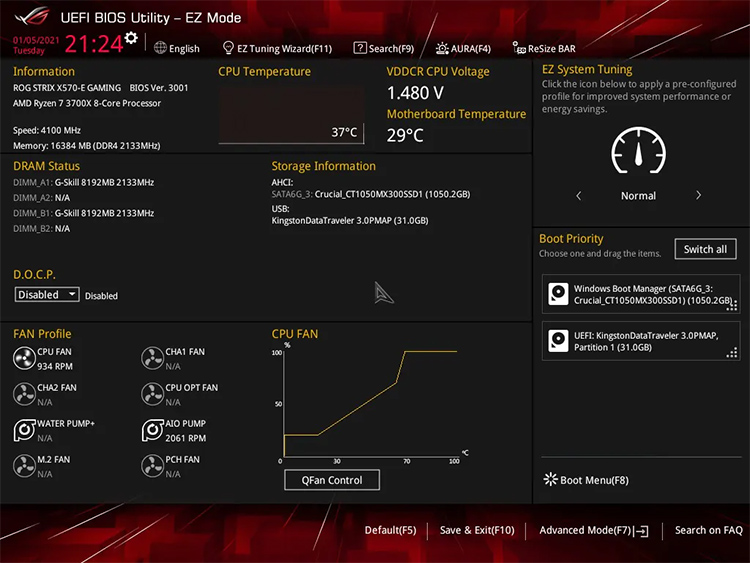
دما: ممکن است به هر دلیلی، کامپیوتر داغ شده باشد. مدتی آن را خاموش بگذارید، و اگر بعد از خنک شدن بدون مشکل روشن شد، میفهمیم که مشکل از انتقال حرارت دستگاه است. در این صورت فنها و فیلترشان را چک کنید و به موقعیت فیزیکی کیس هم تجدید نظر کنید.
خازنها: تک تک خازنها و قطعات الکتریکی مادربرد و کارت گرافیک خود را بررسی کنید؛ شاید خازنی باد کرده باشد یا سوخته باشد (شکل زیر نمونهای از خازن خراب را نشان میدهد)

دوباره جا زدن: تک تک قطعات را دربیاورید، با دقت پورت مورد نظر و خود آنها را نیز تمیز کنید و هر قطعه را به آرامی سر جای خود قرار دهید. گاهی با درآوردن و جا زدن رمها، پردازنده یا کارت گرافیک مشکل برطرف میشود.
قطعات اصلی: گاهی ممکن است قطعهای مثل رم شما سوخته باشد. اگر امکانش را دارید، رم دیگری پیدا کنید و آن را تست کنید (میتوانید از دوستان و آشنایان خود کمک بگیرید).
حذف اضافهها: هر قطعه، آداپتور، کابل و تجهیزات جانبی که برای روشن شدن سیستم ضروری نیست را قطع کنید و کامپیوتر را روشن کنید. اگر مشکلی نبود، دونه دونه آنها را وصل کنید تا بفهمید کدام یک مشکل ایجاد میکرده است.
پاور: اگر اصلا برق وارد سیستم نمیشود، ممکن است پاور یا کابل آن سوخته باشد.
اتصال کوتاه: داخل کیس را بررسی کنید که سیمی به بخشی فلزی تماس نداشته باشد، چراکه ممکن است اتصال کوتاه رخ دهد و باعث سوختن قطعات شود. همچنین اطراف و زیر خود مادربرد را هم چک کنید.

باتری: گاهی ممکن است باتری CMOS مادربرد تمام شده باشد، کافیست آن را تعویض کنید.

کمک گرفتن: بعضی وقتها مشکل فرای تصور آدم است یا ممکن است به ذهنتان نرسد. با مراجعه به اینترنت شاید افرادی بوده باشند که مشکلی مشابه شما داشتند و آن را برطرف کردهاند.

رجوع به متخصص: در آخر اگر تمام مراحل فوق را با دقت و حوصله انجام دادید و به نتیجه نرسید، بهتر است با مراجعه به مراکز تخصصی، نسبت به عیبیابی و درست کردن سیستم خود اقدام کنید.
در همین رابطه بخوانید: مادربرد چیست؟
جمعبندی
در متنی که خواندیم، به صورت جامع مشکلات احتمالی و روشهای دیباگ کردن مادربرد را بررسی کردیم و دانستیم که دیباگر مادربرد چیست و چه کاربردی دارد. معمولا رایجترین مشکل مربوط به پاور و یا درست قرار نگرفتن قطعات است.
در فرایند دیباگ، استفاده از دیباگرهای داخلی و جانبی، به ما کمک بسیاری میکنند. چه از دیباگر استفاده کنید و چه بخواهید خودتان مشکل را پیدا کنید، قطعا داشتن یک راهنما کمک خواهد کرد. امیدواریم بتوانید با استفاده از این مقاله در راستای عیبیابی مادربرد و سیستم خود کمک کرده باشیم. اگر تا به حال تجربهی دیباگ داشتید، میتوانید در کامنتها با ما در میان بگذارید تا ما و سایر دوستان بهره ببریم.
پرسش و پاسخ – سوالات متداول
به طور کل کارت دیباگ یا Debug Card چیست؟
دیباگ کارت معمولا به شکل یک پنل السیدی به سیستم وصل شده و باگها و مشکلاتی که ممکن است وجود داشته باشد را نمایش میدهد.
آیا میتوان از قابلیت دیباگ برای کارت گرافیک نیز استفاده کرد؟
بله، دیباگ میتواند برای کارت گرافیک نیز فعال شود و به بررسی باگها و ایرادهای احتمالیِ کارت گرافیک بپردازد.
مطالب مرتبط – بیشتر بخوانید:
- چگونه با هر سیستم و سیستم عاملی وارد تنظیمات BIOS مادربرد شویم؟
- مقایسه مادربرد ایسوس و گیگابایت | بررسی تفاوت این دو
- تفاوت مادربرد گیمینگ با مادربردهای معمولی



















































































برای ارسال دیدگاه ابتدا باید وارد شوید.